win7系统u盘弹出后重新启用的解决方法?
发布日期:2020-03-09
作者:电脑公司特别版
来源:http://www.dngstbb.com
win7系统u盘弹出后重新启用的解决方法?
相信很多用户都有在将u盘弹出后,却发现还要继续使用u盘的经历吧,这时一般用户都是将u盘拔出后再次插入,这样做虽然也能重新启用u盘,但是会缩减usb接口的使用寿命,那么u盘弹出后如何重新启用呢?下面小编就为大家分享关于u盘弹出后重新启用的操作方法,希望对大家有帮助。
设置方法:
1、将鼠标移至计算机图标上单击右键,在弹出的列表选项中点击“设备管理器”,如下图所示:
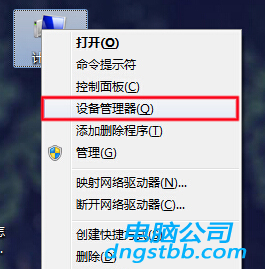
2、在打开的设备管理器窗口中展开通用串行总线控制器,并右键单击其中的第一个usb root hub,再单击“禁用”选项,断开u盘连接,如下图所示:

3、需要重新启用u盘时,重新打开设备管理器,并单击右键已禁用的usb root hub,由于之前已经禁用了连接,所以此时显示的是启用,单击“启用”按钮重新启用连接u盘,如下图所示:
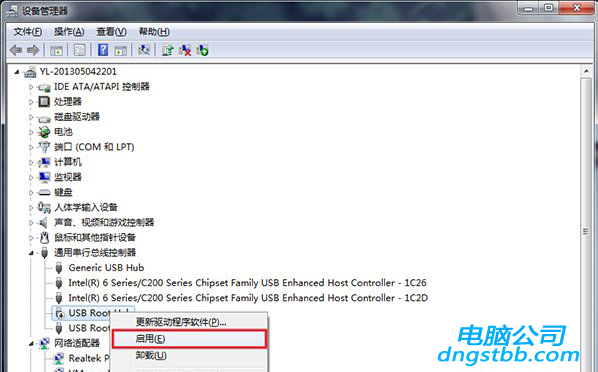
此时,u盘就已经重新连接上了。
上述的操作步骤就是u盘弹出后重新启用的具体方法了,有需要的用户,快来看看本篇教程介绍的方法吧。
系统专题推荐
系统教程推荐
系统下载推荐
-
1
 详情
详情电脑公司Win10 安全装机版64位 2021
更新日期:2021-08-26 -
2
 详情
详情深度技术Win11 64位 增强装机版 2021.09
更新日期:2021-08-10 -
3
 详情
详情技术员联盟最新64位win8.1无卡顿抢先版v2022.09
更新日期:2022-05-01 -
4
 详情
详情雨林木风Win10 万能纯净版 2021(64位)
更新日期:2021-08-26 -
5
 详情
详情绿茶系统v2022.09最新win7 32位正式娱乐版
更新日期:2022-05-01 -
6
 详情
详情系统之家Win11 2021.09 64位 稳定纯净版
更新日期:2021-08-10 -
7
 详情
详情深度技术免激活win7 64位游戏永久版v2022.02
更新日期:2022-01-19 -
8
 详情
详情电脑公司Win10 快速纯净版 2021(32位)
更新日期:2021-08-26






